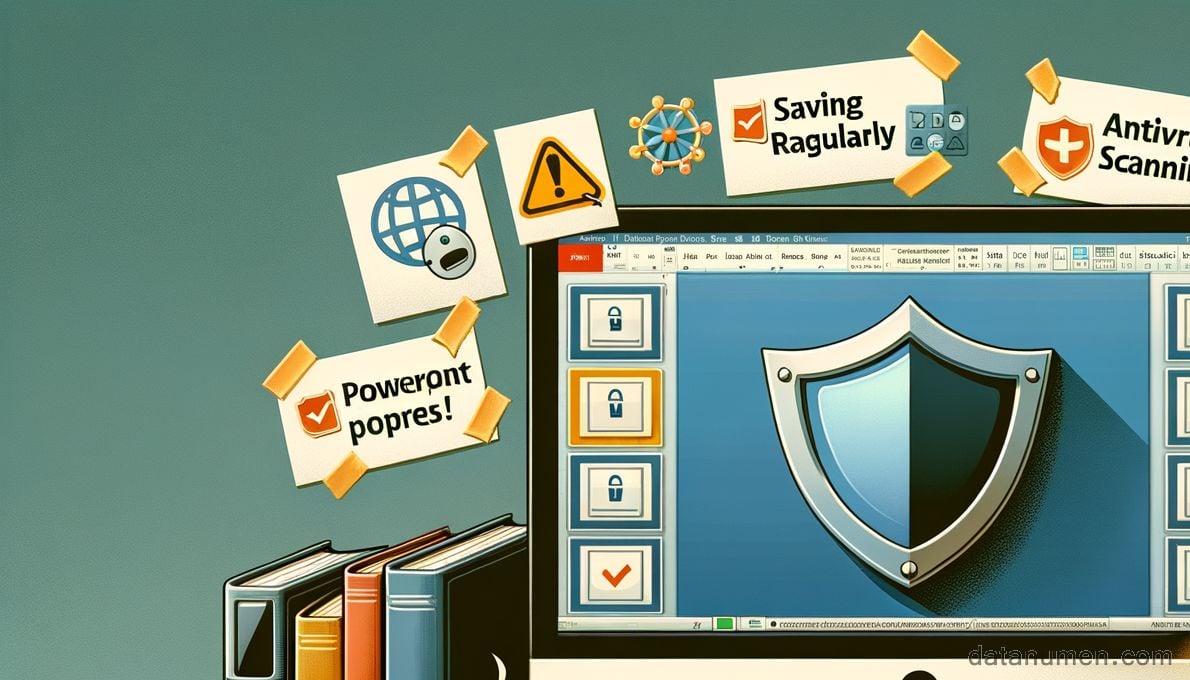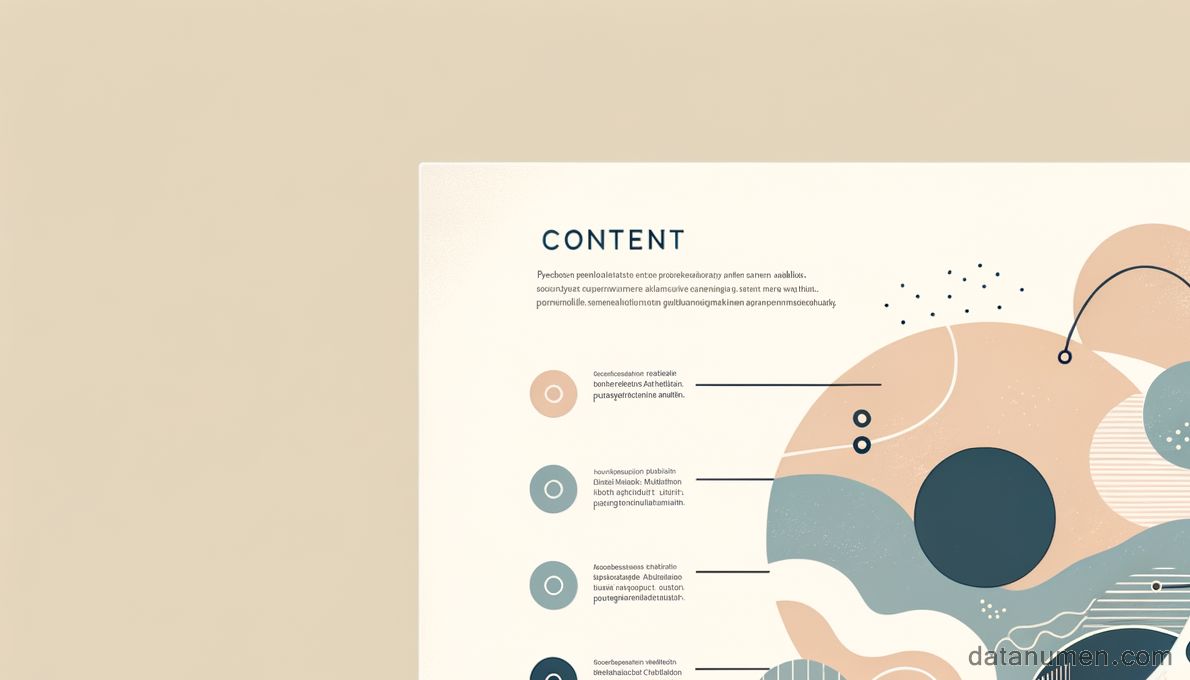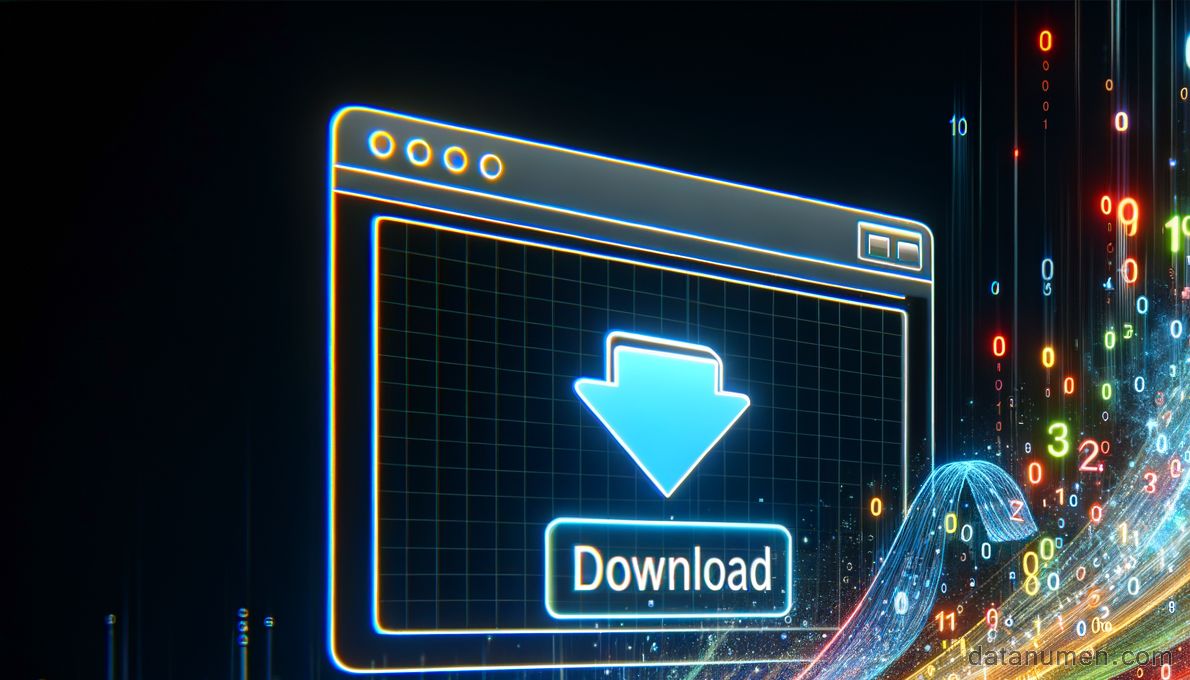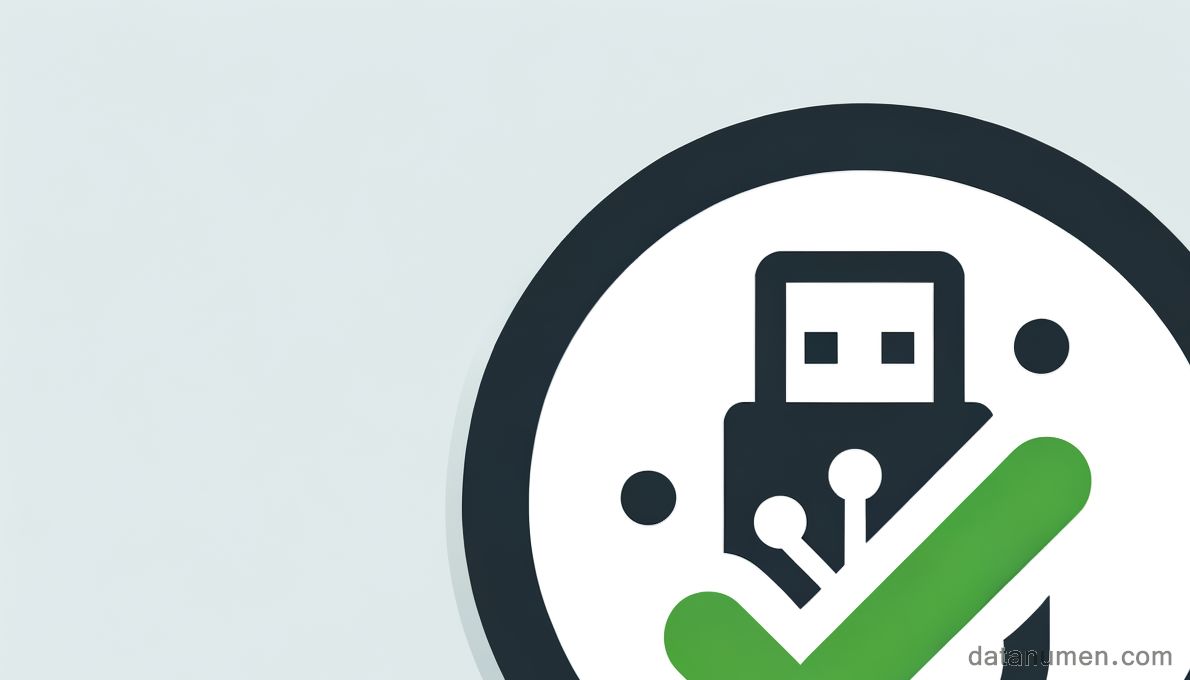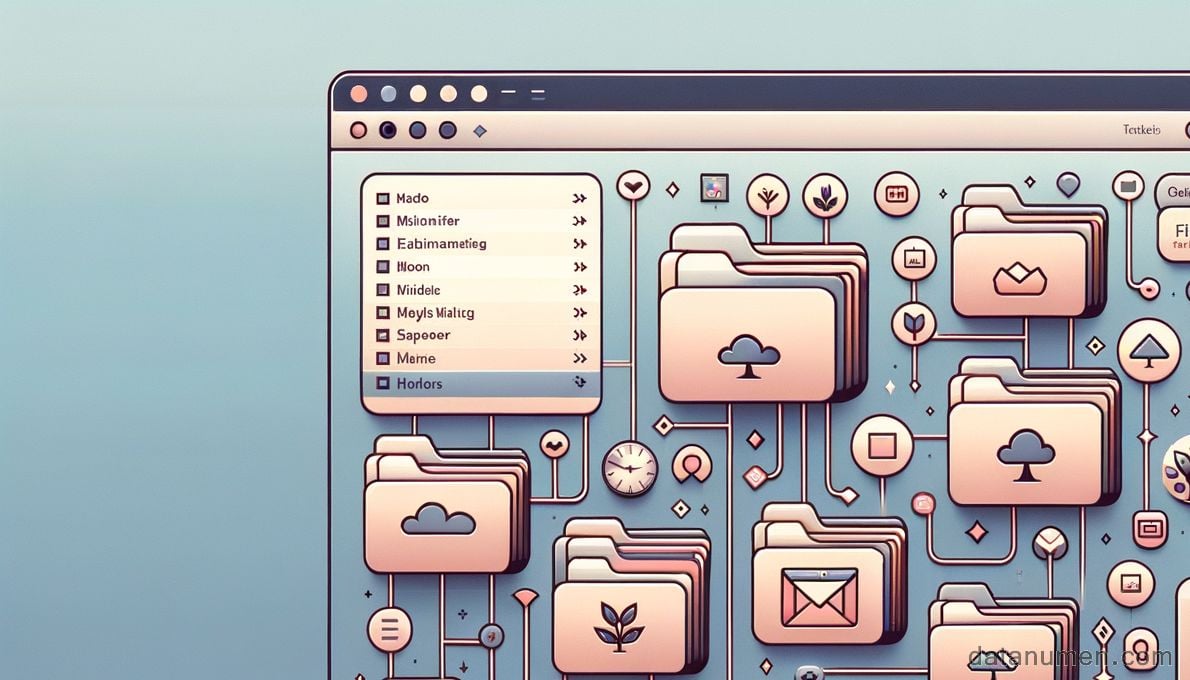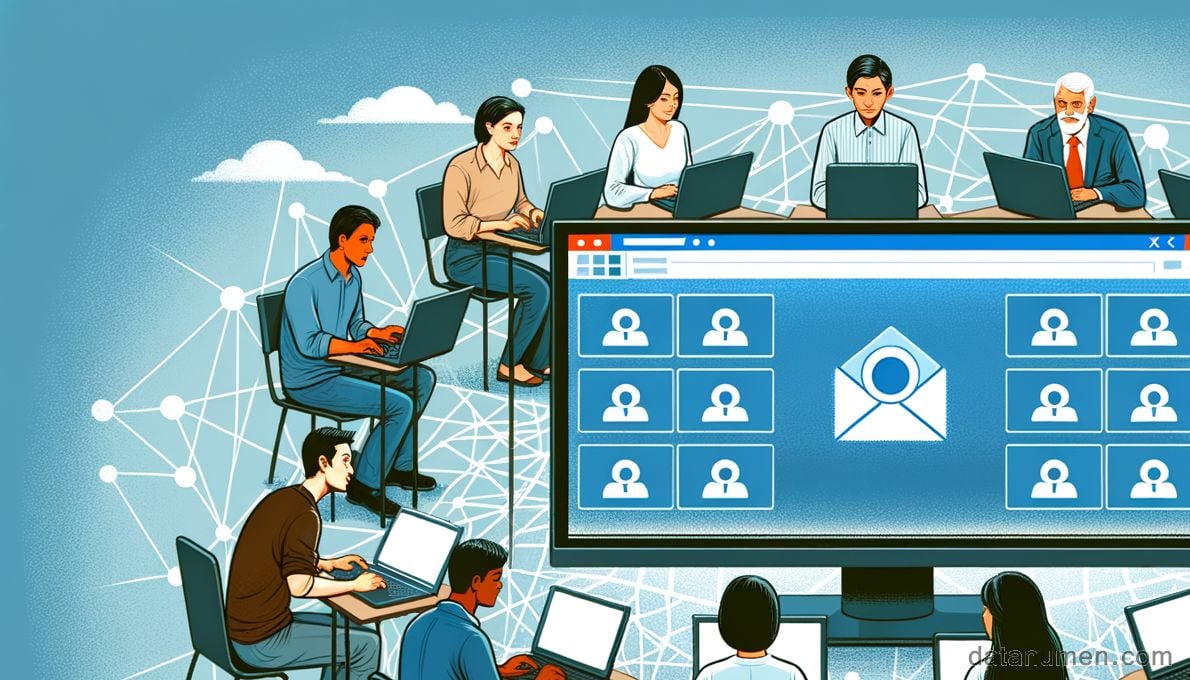Lugege 17 parimat näpunäidet ennetamiseks PowerPoint faili rikkumine. Säästke aega ja vältige pettumust nende oluliste failihaldustavadega.
Lost töötunde, sest sinu PowerPoint esitlus ei avane?
See südantlõhestav hetk tabab kõiki – teie oluline esitlusfail näib olevat rikutud vahetult enne tähtsat koosolekut. PowerPoint failide rikkumine ei valmista teile lihtsalt meelehärmi – see raiskab teie väärtuslikku aega ja vaeva. Ka teie professionaalne maine võib löögi saada.
Siin on mõned head uudised. Saate vältida most PowerPoint failide korruptsiooniprobleemid. Üksikasjalik praktiliste näpunäidete loend aitab hoida teie faile turvalisena ja kättesaadavana. Need näpunäited aitavad teie tulevasi esitlusi kaitsta.
Nende näpunäidete abil saate vältida most korruptsioonist. Siiski on ikka juhtumeid, kui teie fail on rikutud. Sel ajal saate kasutada võimsat MS PowerPoint Recovery Tool rikutud failide taastamiseks:
1. ÄRGE kasutage mittestandardseid malle
PowerPoint failid saavad sageli rikutud, kuna inimesed kasutavad mittestandardseid malle. Mallid võivad tunduda aja kokkuhoidjana, kuid need võivad teie faili terviklikkust kahjustada. Lubage mul selgitada, miks peaksite mallidega ettevaatlik olema ja mida saate sellega teha:
- Size Matters: Professionaalsed mallid sisaldavad tavaliselt rohkem kui 100 erinevat slaidipaigutust, põhipilti ja keerukat vormingut. See on suur asi, kuna see tähendab, et üle 50 MB failid muutuvad ebastabiilseks ja võivad igal hetkel rikkuda.
- Tarbetu paisumine: Tõenäoliselt kasutate vaid väikest osa paigutusest ja sisust. Kasutamata elementide eemaldamisel muutub failistruktuur ebastabiilseks, mis suurendab riknemise ohtu.
- Kvaliteediprobleemid: mittestandardsed mallid sisaldavad tavaliselt madala kvaliteediga graafikat ja probleemset vormingut. Need võivad ootamatult vallandada faili rikkumine.
- Ühilduvusprobleemid: visandlikest allikatest pärit mallid ei pruugi teiega hästi töötada PowerPoint versioon. See põhjustab süsteemivigu ja võimalikku korruptsiooni.
Selle asemel soovitame järgmist.
- Start koos PowerPointsisseehitatud mallid
- Looge oma lihtsad kohandatud mallid
- Pidage kinni põhilistest paigutustest ja vormindamisvalikutest
- Hoidke eemale kinnitamata malliallikatest
Pange tähele, et mallid võivad alguses säästa aega, kuid parandades rikutud PowerPoint fail ei võta kaugeltki nii palju aega ja põhjustab hiljem palju rohkem stressi.
2. ÄRGE kopeerige objekte ega vorminguid teisest failist
Vahel kopeerimine ja kleepimine PowerPoint failid näivad olevat kiirparandus, kuid see on üks peamisi failide kahjustamise põhjuseid. Vaatame mõningaid viise, kuidas esitlusi turvaliselt hoida.
Need juhised aitavad teil sisu ohutult kopeerida.
- Kasutage "Ainult teksti" kopeerimist: Valik „Ainult tekst” on teie parim sõber teksti esitluste vahel teisaldamisel. See eemaldab probleemse vormingu, mis võib teie faili rikkuda.
- Käsitsege objekte eraldi: Slaidiobjektide ükshaaval teisaldamine on vanadest esitlustest slaidide ümberehitamisel mõttekam. See samm vähendab rikutud elementide sisse hiilimise võimalust.
- Olge gruppidega ettevaatlik: rühmitatud objektid kipuvad tekitama nende ümber lisaruumi. Vormindamisprobleemide vältimiseks on parem objektid enne kopeerimist lahti rühmitada.
- Vaadake teemade konflikte: slaidide kopeerimisel esitluste vahel võivad erinevad teemad kokku puutuda. Valik „Kasuta sihtkoha teemat” aitab säilitada kleepimisel ühtlast vormingut.
- Vältige otsevormingu edastamist: Vanade esitluste keeruline vormindamine põhjustab sageli probleeme. Uues esitluses vormingu värske loomine võtab lisaaega, kuid kaitseb teie faili korruptsiooni eest.
Need ettevaatusabinõud võivad alguses tunduda tüütud, kuid võivad säästa lugematuid tunde rikutud vigade parandamisest PowerPoint failid hiljem.
3. Liiga suure failisuuruse vältimine
PowerPoint failid võivad muutuda katastroofiks, mis ootab juhtumist, kui need kasvavad liiga suureks, eriti kui jagate esitlusi võrgus või töötate meeskonnaliikmetega. Paljud kasutajad on kogenud kokkujooksmisi, aeglast jõudlust ja rikutud faile liiga suurte esitluste tõttu.
Need tõestatud strateegiad aitavad teil oma PowerPoint failid kompaktsed ja korruptsioonivabad:
- Pakkige pildid korralikult kokku
- Valige vahekaardilt Pildivorming "Tihenda pildid".
- Valige jaotises Eraldusvõime "Kasuta vaikeeraldusvõimet".
- Luba "Kustuta piltide kärbitud alad"
- Hallake meediumisisu
- Tihendage heli- ja videofailid enne nende importimist
- Teisendage kõrge eraldusvõimega meediumid veebisõbralikeks vorminguteks
- Kustutage kasutamata multimeediumielemendid
- Fondi kasutamise juhtimine
- Manustage ainult esitluses kasutatavad tähemärgid
- Jätke täielike fondiperekondade manustamine vahele
- Kasutage võimaluse korral süsteemifonte
- Lõhkuge suured failid
- Jagage pikad esitlused väiksemateks organiseeritud failideks
- SharePointis sujuvaks töötamiseks hoidke iga faili suurus alla 1 GB
- Salvesta PDF kui jagamine on mõttekas
Pange tähele, et PowerPoint puudub range failisuuruse piirang, kuid kogemus näitab, et failid, mis on suuremad kui 1 GB, muutuvad ebastabiilseks, eriti meeskonnatöö ajal. Need suuruse vähendamise tehnikad vähendavad oluliselt teie failide kahjustamise ohtu ja aitavad säilitada esitluse kvaliteeti.
4. Olge lisandmoodulitega ettevaatlik
PowerPoint lisandmoodulid boost esitlusvõimalused, kuid võivad faile rikkuda, kui te neid korralikult ei halda. Paljud kasutajad on teatanud rikutust PowerPoint faile probleemsete lisandmoodulite tõttu.
Siin on kõik, mida pead juhtimise kohta teadma PowerPoint lisandmoodulid ohutult:
- Usalduse kinnitamine: veenduge, et teie lisandmoodulid pärinevad usaldusväärsetelt väljaandjatelt, kellel on kehtivad allkirjad. Signeerimata lisandmoodulid tekitavad turvariske ja võivad teie rikkuda PowerPoint faile.
- Valikuline paigaldamine: laadige lisandmoodulid alla ainult Microsoft AppSource'ist või kinnitatud allikatest. Tundmatud kolmanda osapoole lisandmoodulid võivad teie faili terviklikkust kahjustada.
- Regulaarne hooldus: Start tõrkeotsing on rikutud PowerPoint faile, keelates kõik lisandmoodulid. Probleemsete leidmiseks lubage need ükshaaval.
- Konfliktide ennetamine: mitu koos töötavat lisandmoodulit põhjustavad sageli konflikte. Hoidke tööseansside ajal aktiivsena ainult need lisandmoodulid, mida vajate.
- Turvalisus Seaded: Teie PowerPoint failid saavad lisakaitset, kui lubate usalduskeskuses käsu „Nõua rakenduste lisandmoodulite allkirjastamist usaldusväärse väljaandja poolt”.
Pange tähele, et lisandmoodulid töötavad piiratud juurdepääsuga liivakastikeskkonnas, kuid need võivad siiski mõjutada faili stabiilsust. Kasutajad, kes seisavad sageli silmitsi PowerPoint failide rikkumine peaks nende installitud lisandmoodulid üle vaatama ja kahtlased või mittevajalikud eemaldama.
5. Sulgege PowerPoint enne arvuti sulgemist
Olulised seiskamisprotseduurid takistavad PowerPoint faili rikkumine. Paljud kasutajad on kogenud laastavaid failisüsteemi vigu, tõmmates lihtsalt pistikust välja või sundides välja lülitama.
Need juhised aitavad teil turvaliselt sulgeda PowerPoint:
- Salvestage sageli: muutke harjumuseks vajutada regulaarselt CTRL+S, eriti enne kaane sulgemist või arvuti juurest eemaldumist.
- Sulgege failid korralikult: Teie arvuti vajab kõike PowerPoint failid suletakse korralikult ja salvestatakse enne sulgemist.
- Kontrollige jooksvaid protsesse: Tee kindlaks PowerPoint ei tööta taustal enne sindtart süsteemi väljalülitamine.
- Järgige süsteemiprotseduure: Windowsi õige sulgemisprotseduur toimib paremini kui toite väljalülitamine.
Ootamatu seiskamine või toitekatkestus nõuab failisüsteemi terviklikkuse kontrollimiseks süsteemikontrolli (chkdsk). See samm võib ära hoida PowerPoint failide rikkumist ja aidata kahjustatud faile taastada.
RestarWindowsi loomine võib tunduda ebamugav, kuid see pole kaugeltki nii problemaatiline kui töötunde kaotamine failide korruptsiooni tõttu. Kui võtate õigeks sulgemiseks lisaaega, kaitsete teie väärtuslikke esitlusfaile.
6. Kasutage usaldusväärset toiteallikat
Stabiilne toiteallikas on kaitse alus PowerPoint failid korruptsioonist. Toiteallikas toimib nagu süda, mis pumpab verd läbi meie keha, pakkudes arvutisüsteemi elutähtsat energiat, mis mõjutab otseselt faili terviklikkust.
Need sammud aitavad kaitsta PowerPoint failid õige toitehalduse kaudu:
- Kvaliteetne toiteplokk (PSU)
- Valige 85% või kõrgema efektiivsusega toiteallikas
- Tagage oma süsteemi jaoks piisav võimsus
- Valige kvaliteetsete komponentidega mainekad kaubamärgid
Kasutage võimsuse piikide jaoks ülepingekaitset
Ülepingekaitsed pakuvad esimest kaitseliini võimsuse kõikumiste eest. Kvaliteetne ülepingekaitse, mille reiting on vähemalt 2000 džauli, aitab vältida andmete rikkumist. See filtreerib välja kahjulikud võimsuse hüpped, mis võivad esitluste kallal töötades süsteemi kahjustada.
Kasutage elektrikatkestuste korral UPS-i
Katkematu toiteallikas (UPS) toimib kindlustuspoliisina ootamatute toitekadude vastu. See pakub:
- Aegrary varutoide (tavaliselt 15-30 minutit)
- Aeg faile salvestada ja süsteem korralikult välja lülitada
- Kaitse andmete kahjustamise eest voolukatkestuse ajal
- Järelevalveta süsteemide automaatse väljalülitamise võimalus
Ülepingekaitse kaitseb võimsuse hüpete eest, kuid kaitsta saab ainult UPS PowerPoint failid täielike voolukatkeste ajal. Mõlema seadme kasutamine koos tagab täieliku kaitse toiteallikaga seotud failide kahjustamise eest.
7. Kasutage failide allalaadimisel usaldusväärset võrku
Võrgu usaldusväärsus mängib ennetamisel olulist rolli PowerPoint faili rikkumine allalaadimise ajal. Ebastabiilsed ühendused põhjustavad sageli mittetäielikke või rikutud allalaadimisi, eriti kui teil on suuremad esitlusfailid.
Need testitud juhised aitavad teil alla laadida PowerPoint failid turvaliselt:
- Kontrollige võrgu stabiilsust
- Kasutage suurte esitluste jaoks juhtmega ühendust
- Vältige allalaadimist avalikes WiFi-võrkudes
- Kontrollige oma ühenduse kiirust enne starTing
- Luba reaalajas kaitse
- Hoidke viirusetõrjetarkvara ajakohasena
- Lubage allalaadimise ajal turvakontroll
- Kasutage ainult usaldusväärseid allalaadimisallikaid
- Käsitsege suuri faile õigesti
- Laadige failid alla ükshaaval
- Suuremate esitluste jaoks kasutage allalaadimishaldureid
- Enne allalaadimist mõelge pakkimisele
- Järgige ohutuid tavasid
- Laadige esmalt alla kohalikule kettale
- Pärast allalaadimist kontrollige faili terviklikkust
- Salvestage failid enne nende avamist
Stabiilne Interneti-ühendus peab olema kogu allalaadimisprotsessi vältel. Lühiajalised ühenduse katkestused võivad kahjustada PowerPoint failid, eriti esitlused, mis sisaldavad multimeediumielemente või keerulisi animatsioone.
8. ÄRGE redigeerige irdketaste faile otse
PowerPoint irdketastele salvestatud failid kujutavad endast üht suurimat ohtu, mida oleme esitlustega töötamisel näinud. Paljud kasutajad avastavad selle ajal, mil nende olulised esitlused rikutakse, kuna nad ei käsitlenud salvestusruumi õigesti.
Siin on testitud töövoog, mis aitab vältida PowerPoint failide rikumine irdketastes:
- Esmalt kopeeri, hiljem redigeeri
- Teisaldage failid kohalikule kõvakettale enne, kui start toimetamine
- Tehke muudatusi arvutiga töötades
- Salvestage lõpetatud töö irdkettale ainult failide salvestamiseks või edastamiseks
- Õiged ladustamisviisid
- Failide transportimiseks kasutasime irdkettaid
- Teie arvuti põhidraiv peaks salvestama tööfaile
- Erinevatel salvestusseadmetel peaksid olema eraldi varukoopiad
- Ohutu failihaldus
- Esitluste avamine otse USB-draivilt ei ole ohutu
- Failide redigeerimise ajal tagasi irdkandjale salvestamine tekitab probleeme
- Enne draivide lahtiühendamist laske kõigil salvestamistoimingutel lõppeda
Need juhised aitavad vältida PowerPoint failide rikkumist ning parandada oma faili jõudlust ja stabiilsust. Pange tähele, et irdkettad sobivad suurepäraselt failide transportimiseks, kuid need ei tööta hästi failide otseseks redigeerimiseks.
9. Eemaldage välised draivid ohutult pärast failide kopeerimist
Väliste draivide õige lahtiühendamine pärast kopeerimist PowerPoint failid on oluline failide kahjustamise vältimiseks. Paljud esitlused saavad draivi ebaõige eemaldamise tõttu rikutud, kuid meie testitud protokoll aitab seda probleemi vältida.
Meie tõestatud protsess tagab, et välised draivid on pärast failiedastust turvalised:
- Kontrollige edastuse õnnestumist
- Avage kopeeritud esitlus, et veenduda, et kõik slaidid on terved
- Kontrollige, kas vormindamine ja meediumielemendid töötavad õigesti
- Pärast kinnitamist sulgege fail täielikult
- Valmistuge ohutuks eemaldamiseks
- Sulgege kõik PowerPoint failid välisele draivile
- Sulgege kõik programmid, mis võivad draivi juurde pääseda
- Oodake mõni hetk, et kõik kirjutustoimingud oleksid lõpule viidud
- Järgige ohutu eemaldamise samme
- Klõpsake ikooni "Riistvara ohutu eemaldamine ja kandja väljutamine".
- Valige loendist konkreetne draiv
- Oodake teadet „Riistvara ohutu eemaldamine”.
- Alles seejärel ühendage draiv füüsiliselt lahti
Hetktary katkestus failitoimingute ajal võib rikkuda PowerPoint failid. Neid täiendavaid ettevaatusabinõusid tasub võtta, sest rikutud esitluste taastamine ei võta kaugeltki nii palju aega kui õigete eemaldamistoimingute järgimine.
10. Hoidke piisavalt kettaruumi
Sinu PowerPoint failid vajavad korruptsiooni vältimiseks piisavalt kettaruumi. Leidsime, et vähese salvestusruumi ja esitluse redigeerimise ajal tekkivate ootamatute krahhide vahel oli otsene seos.
Need on kettaruumi haldamise alused:
- Säilitage optimaalne vaba ruum
- Teie süsteemiketas töötab kõige paremini, kui see on alla 50% täis
- Teie süsteemi maht vajab 10–20% vaba ruumi
- PowerPoint töötab sujuvalt vähemalt 1 GB vaba ruumiga
- Jälgige süsteemi tervist
- Pöörake tähelepanu vähese kettaruumi hoiatustele
- Enne suurte esitluste avamist vaadake olemasolevat ruumi
- Tempo eemaldamiseks kasutage sisseehitatud puhastustööriisturary failid
- Harjutage nutikat salvestamist
- Salvestage vanu esitlusi arhiividraividel
- Eemalda kasutamata PowerPoint aegrary failid
- Lõpetage esitlused ja kustutage eelmised versioonid
PowerPoint töötab usaldusväärselt, kui tempo jaoks on piisavalt vaba ruumirary failid ja süsteemitoimingud. Pange tähele, et kaasaegsed kõvakettad on suured, kuid nende täitmine üle 80% suurendab failide kahjustamise ohtu ja mõjutab jõudlust.
11. Vältige failisüsteemi vigu
Failisüsteemi vead võivad kahjustada PowerPoint ettekanded ilma hoiatusmärkideta. Tervislik süsteem on sama oluline kui esitluse korralik juhtimine.
Meie süstemaatiline lähenemine hoiab ära failisüsteemi vead:
- Regulaarne süsteemi hooldus
- Käivitage Windowsi veakontrolli tööriist iga kolme kuu järel
- Kontrollima PowerPointkasutaja usaldusväärsete asukohtade seaded
- Kui ilmnevad jõudlusprobleemid, tehke võrguparandusi
- Värskenduste haldus
- Hoidke Windows ajakohasena
- Installige Office'i värskendused kohe
- Lubage turvapaikade automaatsed värskendused
- Usaldusseadete konfiguratsioon
- Lisage levinud võrgukettad usaldusväärsetesse asukohtadesse
- Konfigureerige kaitstud vaate sätted õigesti
- Vaadake turvaseaded üle PowerPointusalduskeskus
- Süsteemi tervise jälgimine
- Planeerige regulaarselt kettakontrolli
- Jälgige süsteemi jõudlust
- Parandage veateated kiiresti
Veakontrolli tööriist (chkdsk) aitab tuvastada ja lahendada võimalikud probleemid enne, kui need rikutakse PowerPoint failid. Pange tähele, et täieliku skannimise ja parandamise tagamiseks peaksite enne süsteemi hooldustööriistade käivitamist sulgema kõik rakendused.
12. Riistvaraprobleemide vältimine
PowerPoint faili stabiilsus sõltub suuresti teie riistvara töökindlusest. Meie töö tuhandete esitlustega näitab, et riistvaraprobleemid põhjustavad sageli vaikselt PowerPoint faili rikkumine.
- Olulised riistvarakaalutlused
- Kontrollige sageli süsteemi temperatuuri
- Hoidke riistvaradraiverid ajakohasena
- Käivitage riistvaradiagnostikaostics iga kolme kuu tagant
- Parandage hoiatusmärgid kohe
Kasutage usaldusväärseid salvestusseadmeid
Salvestusseadme töökindlus mängib stabiilsuses otsest rolli PowerPoint jookseb. Soovitame järgmist.
- Valige hea õhuvooluga salvestusseadmed
- Hoidke töötemperatuur alla 50°C
- Hankige seadmeid, kus on rohkem ruumi, kui vajate
- Oluliste esitluste jaoks vaadake ettevõttele mõeldud salvestusruumi
ÄRGE kasutage rikkis RAM-i
RAM-i probleemid põhjustavad sageli PowerPoint faili rikkumine. Saate oma RAM-i hästi töös hoida, kui:
- Korrapäraselt mälutestide läbiviimine
- Kasutades 64-bitist PowerPoint mäluga paremini hakkama saada
- Õige virtuaalmälu suuruse määramine
- Probleeme näitavate RAM-moodulite vahetamine
Kasutage ühilduvaid graafikakaarte
Teie graafikakaardi ühilduvus muudab esitluste toimimise paljuski. Siin on see, mida vajate.
- Vaata PowerPointgraafika põhinõuded
- Installige tootjate poolt heaks kiidetud draiverid
- Kasutage keeruliste esitlustega töötamisel spetsiaalseid GPU-sid
- Hoidke silma peal graafikamälu kasutamisel
Pange tähele, et tarkvaralahendused aitavad vältida PowerPoint failide rikkumine, kuid hea riistvara loob aluse sujuvatele esitlustele.
13. Vältige viiruse- ja pahavararünnakuid
Kaitsev PowerPoint ründetarkvara failid on sama oluline kui riistvara kaitsmine. Viiruste ja pahavara rünnakud võivad esitlusfaile pärast taastamist rikkuda.
Kasutage ajakohast viirusetõrjetarkvara
Windowsi turvalisuse sisseehitatud kaitse on meie esimene kaitseliin PowerPoint faili rikkumine. Meie tõestatud kaitsestrateegia toimib järgmiselt:
- Lubage reaalajas kaitse
- Hoidke Windowsi turvalisus aktiivsena
- Lubage viirusedefinitsiooni automaatsed värskendused
- Käivitage iganädalased süsteemikontrollid
- Lubage pilve kaudu edastatav kaitse
Kaitske e-kirjade kaudu andmepüügi eest
Andmepüügirünnakud sageli tarsaada esitlusfaile e-kirjade kaudu, mis näivad olevat seaduslikud. Sinu PowerPoint failid on kaitstud, kui:
- Kontrollige saatja autentimist: kontrollige põhjalikult e-kirjade päiseid ja saatjate aadresse
- Vältige kahtlasi allalaadimisi: jätke vahele tundmatutest allikatest pärit esitlusmanused
- Kasutage nutikat ekraani: lubage ohtlike allalaadimiste blokeerimiseks Microsoft Defender SmartScreen
- Teatage kahtlasest tegevusest: saatke IT-turbemeeskondadele kahtlasi e-kirju
Pange tähele, et skannimine on alla laaditud PowerPoint failid enne nende avamist, isegi usaldusväärsetest allikatest, on hädavajalik. See lihtne samm on ära hoidnud lugematul hulgal pahatahtlikust tarkvarast põhjustatud failide rikkumist.
14. Vältige võimalikke konflikte PowerPoint ja muu Tarkvara
Tarkvarakonfliktid võivad vaikselt kahjustada PowerPoint faile, eriti kui kasutate erinevaid versioone või töötate meeskonnaliikmetega. Oleme määratlenud peamised sammud esitluste kaitsmiseks nende konfliktide eest.
Need tõestatud strateegiad aitavad vältida tarkvaraga seotud probleeme PowerPoint faili rikkumine:
- Luba ühilduvusrežiim
- Kasutage vanematega ühilduvusrežiimi PowerPoint versioonid
- See hoiab redigeerimisfunktsioonid puutumatuna
- Teie failid jäävad järjepidevaks PowerPoint versioonid
- Põhimallide haldamine
- Ärge muutke vanemate versioonide põhimalle
- Vajadusel kohandage olemasolevaid paigutusi hoolikalt
- See peatab mallikonfliktide failide rikkumise
- Kaasautorite parimad tavad
- Hoidke jagatud faile OneDrive'is või SharePointis
- Värskendage uusimale Microsoft 365-le
- Laske mittekonfliktsetel muudatustel automaatselt ühineda
- Versioonihaldus
- Hoidke olulisi esitlusi nii praeguses kui ka pärandvormingus
- Enne vanematesse versioonidesse salvestamist kontrollige ühilduvust
- Hoidke originaalfaile teisendatud failidest eraldi
- Regulaarsed värskendused
- Hoidke kõik Office'i rakendused samas versioonis
- Värskendage kohe soovitatud ja olulised parandused
- Kui probleemid jätkuvad, parandage Office'i installimine
Salvestage nende muudatuste tegemise ajal oma tööd sageli. Tarkvarakonfliktid võivad versioonimuutuste või meeskonna redigeerimisseansside ajal ilma hoiatuseta ilmuda.
15. Vältige mitut samaaegset juurdepääsu samale failile
PowerPoint esitlused seisavad silmitsi ainulaadsete väljakutsetega samaaegse juurdepääsuga failidele. Leidsime, et samaaegse juurdepääsu nõuetekohane haldamine aitab vältida failide rikkumist, eriti ettevõtte seadetes.
Takistage mitmel kasutajal samale failile samaaegne juurdepääs
Need sammud aitavad hallata PowerPoint failid võrgudraividel tõhusalt:
- Luba failikaitse
- Kasutage funktsiooni "Kaitse esitlust".
- Märkige esitlused jagamisel lõplikuks
- Rakendage tundlikule sisule muutvaid paroole
- Rakendage juurdepääsu juhtelemente
- Määrake konkreetsed kasutajaload
- Vajadusel piirake juurdepääsu muutmisele
- Tundlike failide kaitsmiseks kasutage "Piiratud juurdepääsu".
Vältige mitme tarkvara samaaegset juurdepääsu samale failile
Tarkvarakonfliktid võivad kahjustada PowerPoint failid. Seda riski hallata järgmiselt.
- Failijuurdepääsu haldamine
- lähedal PowerPoint enne failioperatsioone
- Vältige mitme Office'i rakenduse korraga käitamist
- Laske taustaprotsessidel lõppeda
- Ohutu koostöö tavad
- Kasutage Microsoft 365 kaasautorina
- Redigeerige kohalikke faile järjest
- Salvestage erinevaid koopiaid erinevatel eesmärkidel
Pange tähele, et Microsoft 365 toetab kaasautoreerimist, kuid kohalikel võrgudraividel seda funktsiooni pole. Pilvesalvestuslahendused töötavad kõige paremini, kui meeskonnaliikmed peavad koos töötama sama esitlusega.
16. Varundage regulaarselt
PowerPoint failide rikkumine võib olla laastav, kuid regulaarne varukoopia tagab ülima turvavõrgu. Meie üksikasjalik varundusstrateegia on aidanud päästa palju esitlusi lost igavesti.
Need tõestatud varundusstrateegiad kaitsevad pidevalt PowerPoint failid:
- Luba automaatse salvestamise funktsioon
- Pilvesalvestusega töötades jääb automaatne salvestamine aktiivseks
- Automaatne versiooniajalugu luuakse iga paari minuti järel
- Varasemad versioonid saab riknemise korral kiiresti taastada
- Rakendage mitu varundusasukohta
- Esitluste salvestamine kohalikele draividele
- Sünkroonige olulised failid OneDrive'iga
- Hoidke kriitiliste esitluste võrguühenduseta koopiaid
- Planeerige regulaarsed varukoopiad
- Aktiivsed projektid vajavad igapäevast varundamist
- Lõpetatud esitlused nõuavad iganädalast varukoopiat
- Pikaajaline säilitamine vajab igakuist arhiivi
- Kasutage versiooniajalugu
- Looge lisaversioone valikuga „Salvesta kui”
- Eelmisi versioone tuleks säilitada vähemalt 30 päeva
- Erinevad versioonid kuuluvad eraldi kaustadesse
Pilvesalvestus koos kohalike varukoopiatega pakub most usaldusväärne kaitse PowerPoint faili rikkumine. Teie varukoopiaid tuleks regulaarselt kontrollida, avades need, et tagada nende kättesaadavus ja rikkumine.
17. Tihendage failid enne nende e-postiga saatmist
Suur saatmine PowerPoint Esitlused e-posti teel võivad olla keerulised, kuid oleme saanud osavaks tihendamises, mis säilitab kvaliteeti. Siin on meie lähenemisviis ennetamiseks PowerPoint failide jagamisel rikkuda:
- Esmalt tihendage pildid
- Valige oma esitluses pildid
- Kasutage vahekaardi Pildivorming valikut "Tihenda pildid".
- Kvaliteedi tasakaalustamiseks valige "Kasuta vaikeeraldusvõimet".
- Luba "Kustuta piltide kärbitud alad"
- Vähenda fondiandmeid
- Manustage ainult esitluses kasutatud tähemärgid
- Vältige tervete fondiperekondade manustamist
- See vähendab faili suurust palju, säilitades samal ajal kontrolli loetavuse üle
- Teisenda PDF
- Salvestage oma esitlus kui a PDF suurust kahandada
- Töötab kõige paremini, kui esitlusi ei ole vaja redigeerida
- Annab sujuva kogemuse kõigis seadmetes
- Looma ZIP Faile
- Kasutage Windowsis või Macis sisseehitatud tihendustööriistu
- Tihendage mitu esitlusfaili koos
- Muudab failid väiksemaks, säilitades samal ajal algse kvaliteedi
Pange tähele, et suured meilimanused võivad postkastid üle koormata ja käivitada serveri piirangud. Mobiilikasutajad hindavad väiksemaid faile, eriti kui neil on salvestus- ja allalaadimispiirangud. Üle 20 MB esitluste puhul soovitame meilimanuste asemel kasutada pilve jagamisteenuseid.
18. Taasta rikutud PowerPoint Faile
PowerPoint failid võivad meie ennetusmeetmetest hoolimata rikkuda. Professionaal PPT taastamise tööriist aitab meil taastada need väärtuslikud esitlused sellistes kriisiolukordades:
19. järeldus
PowerPoint failide rikkumine võib teie tööd häirida ja põhjustada stressi. Hea uudis on see, et saate vältida most probleeme nõuetekohase hoolduse ja hooldusega. See osa hõlmab kõike alates mallivalikust kuni failide taastamise meetoditeni.
Siin on tõestatud viisid failide korruptsiooni vältimiseks:
- Kasutage standardseid malle ja vältige failide vahel kopeerimist
- Hoidke failisuurused väikesed ja haldage lisandmooduleid õigesti
- Lülitage süsteem korralikult välja
- Töötage stabiilsete toiteallikate ja võrguühendustega
- Käsitsege väliseid draive ettevaatlikult
- Jätke süsteemivigade vältimiseks piisavalt kettaruumi
- Hoidke oma riistvara terve ja turvalisena
- Kontrollige juurdepääsu failidele ja varundage regulaarselt
Need tavad võivad alguses tunduda lisatööna, kuid säästavad teid tundidepikkuse pettumuse ja andmete kadumise eest. Pange tähele, et ennetamine toimib paremini kui taastumine PowerPoint faile.
Parim viis on muuta need harjutused oma igapäevaseks rutiiniks. Teie esitlustöö on kaitstud failide kahjustamise eest, kui te start kasutades neid nõuandeid täna.
viited:
Autori sissejuhatus:
Vivian Stevens on andmete taastamise ekspert DataNumen, Inc., mis on andmete taastamise tehnoloogiate turuliider maailmas. Lisateabe saamiseks külastage www.datanumenCom